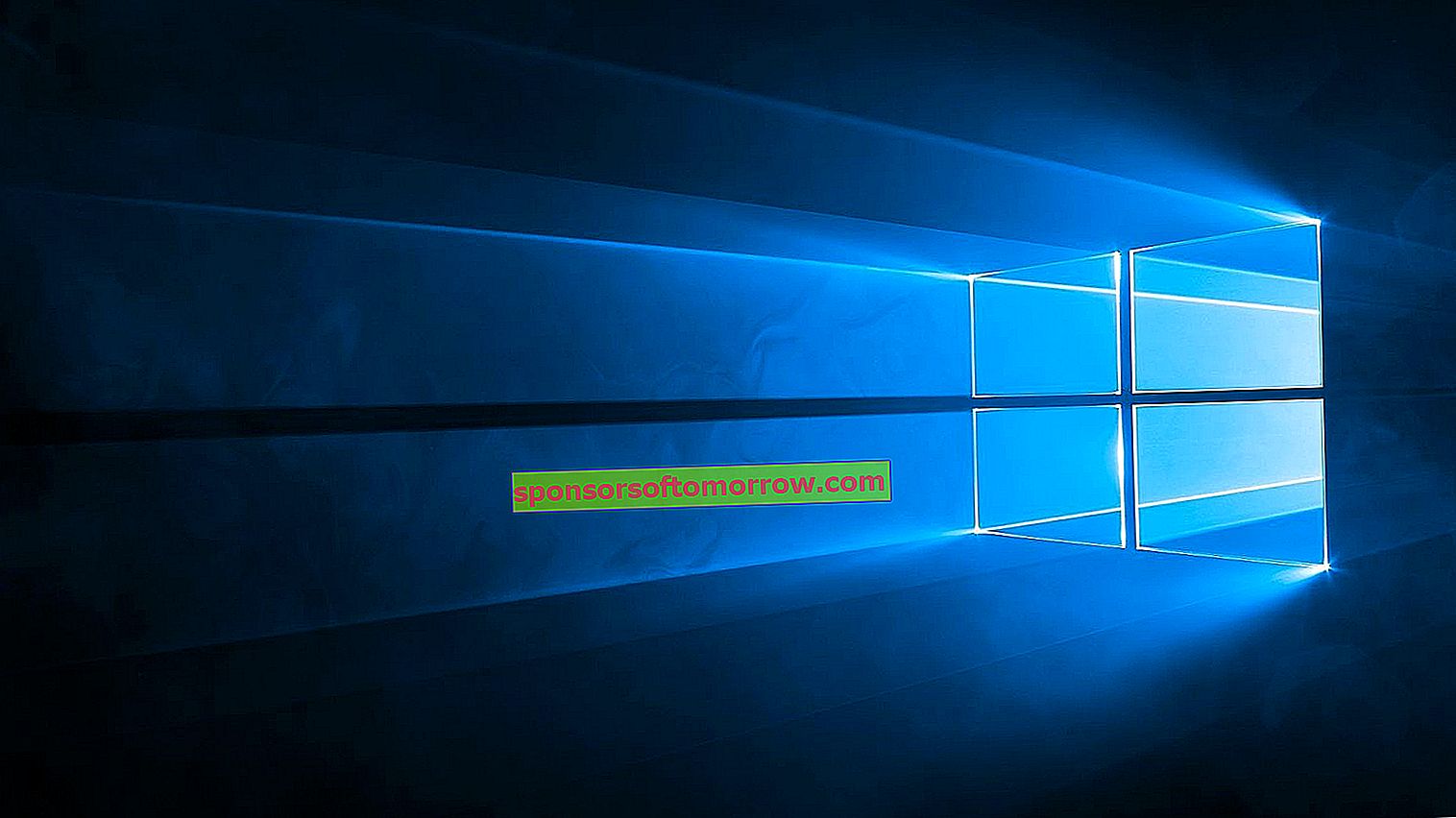
今日、あなたはより早く、よりよく働くために早く起きました。あなたはコーヒーを作り、あなたはコンピュータの電源を入れ、そして、おお、驚き!Windows 10のアップデートが進行中です。すべての努力は無駄でした:最良のケースでは、再起動とダウンロードの間に、プロセスは十分に30分かかるかもしれません。
ブルースクリーンも嫌いですか?彼らは私たちを思いがけないほど頻繁に驚かせますが、実際には、アップデートは攻撃や深刻なセキュリティホールから私たちを守るために不可欠です。そして、これはその主要な機能の1つにすぎません。Windows 10の更新プログラムは、コンピューターのメンテナンスにおいて基本的な役割を果たしますが、...どのように機能するか知っていますか?それらをどのように管理し、合理化し、バージョンで必要なすべてのチェックを実行できるかについて、ほんの少し考えがありますか?
今日、私たちはあなたがWindows 10の更新について自問するかもしれないすべての質問に答えることに着手しました。これで十分です。

Windows 10の更新とは何ですか。なぜ重要なのですか。
Windows 10のアップデートは、デスクトップまたはラップトップにかかわらず、このバージョンのマイクロソフトのオペレーティングシステムで動作するコンピューターに定期的に届くファームウェアパッケージです。これらの更新は通常、新機能、特定の問題の修正、重要なものから軽微なセキュリティ問題の修正など、重要なニュースをもたらします。
いずれの場合も、オペレーティングシステムから要求されたときに、更新を尊重し、時間どおりにインストールすることが重要です。特に、私たちの情報と完全性を深刻に危険にさらす可能性のあるセキュリティホールとの闘いに関しては。保留中のものがあるかどうかを確認するためのチェックのタスクを節約するために、マイクロソフトは更新の定期的かつ自動化されたチェックを容易にします。この方法では、手動で行う必要はありません。
利用可能なアップデートがある場合、システムは自動的にダウンロードしてインストールします。そのため、多くの場合、更新を実行するかどうかを決定できません。選択することなく更新が実行されていることがわかります。
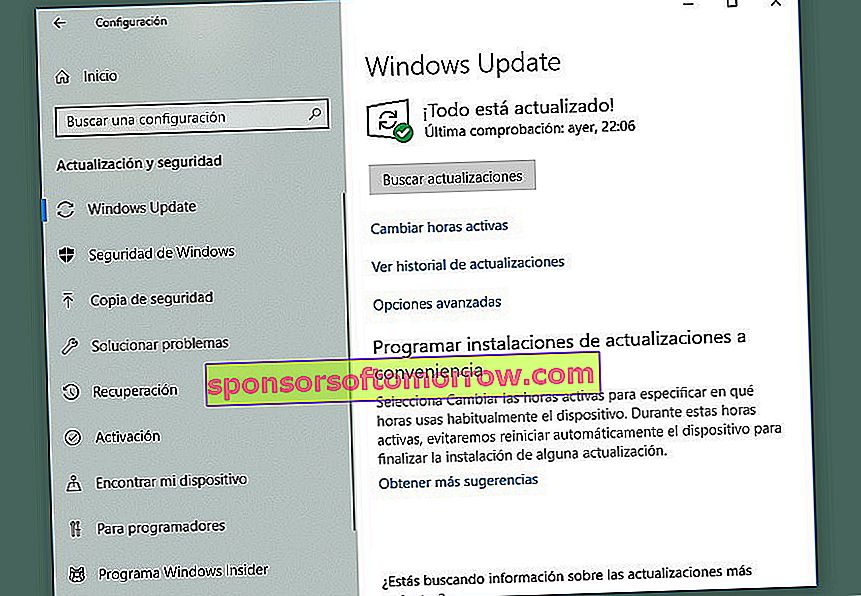
保留中の更新がないか自分で確認できますか?
答えはイエスです。Windows 10には、更新専用に予約された特定のセクションがあります。ここにアクセスすると、保留中の更新を確認できます。あなたがしなければならないのは以下です。
- [スタート]ボタンを押して、[設定]> [更新とセキュリティ]> [Windows Update]セクションに移動します。更新の確認アイコンをタップします。
機器が最新の場合は、このセクションの上部に次の内容が表示されます。すべてが最新です。最後のチェックの日付と時刻を表示します。
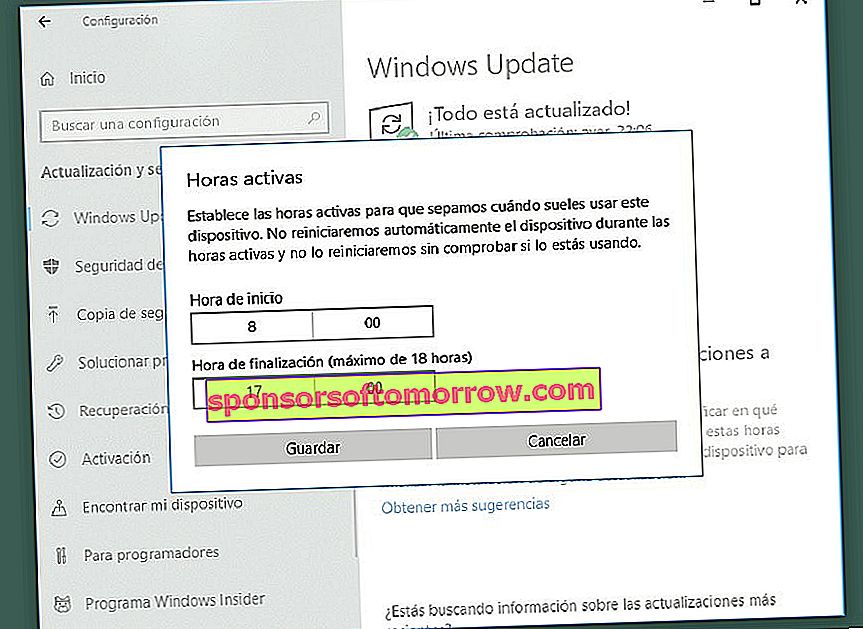
Windows 10の更新を延期またはスケジュールする
コンピューターをオンにして作業を開始し、Windowsの更新プログラムが表示されることほど、煩わしいことはないでしょう。さて、この場合、これらのタイプの操作を延期できることを知っておく必要があります。これにより、これらの操作が私たちの日常のタスクを中断したり、時間を浪費したりすることがなくなります。どうやって?この同じセクションから。
1. [設定]> [更新とセキュリティ]> [Windows Update]に移動します
2. [ 活動時間を変更 ]オプションをタップします。 ここでは、通常デバイスを使用する期間を指定する必要があります。これにより、Microsoftは自動再起動を行わずに保留中の更新を終了できます。同時に、彼らはあなたがデバイスを使用しているかどうかを常にチェックして、仕事に行き詰まったままにしないようにします。
3.ここにアクセスして、タイムスロットを選択できます。完了したら、[ 保存]をクリックします。更新の正確なスケジュールについては、Windowsはその可能性が存在し、ユーザーが同意するとすぐにオペレーティングシステムを更新しようとするため、言うことは多くありません。保留中の更新があることがわかっている場合は、夜間にコンピュータを接続したままにして、その時点で起動することをお勧めします。このようにして、午前中に不愉快な驚きに遭遇することを避けます。
そして、なぜ私のコンピュータは更新にとても時間がかかるのですか?
Windows 10への更新は、非常に長くて面倒な傾向があるため、非常に煩わしいものです。ダウンロードは最初に完了してからインストールする必要があるため、プロセスには約1時間かかる場合があります。ただし、デバイスの古さとデバイスの構成によっては、更新に少し時間がかかる場合があります。
したがって、新しいコンピュータを使用している場合は、古いコンピュータで実行する場合よりも、更新がはるかに俊敏になる可能性があります。我慢して、プロセスを尊重してください。デバイスを数回再起動する必要がある場合があり、再起動することが重要です。
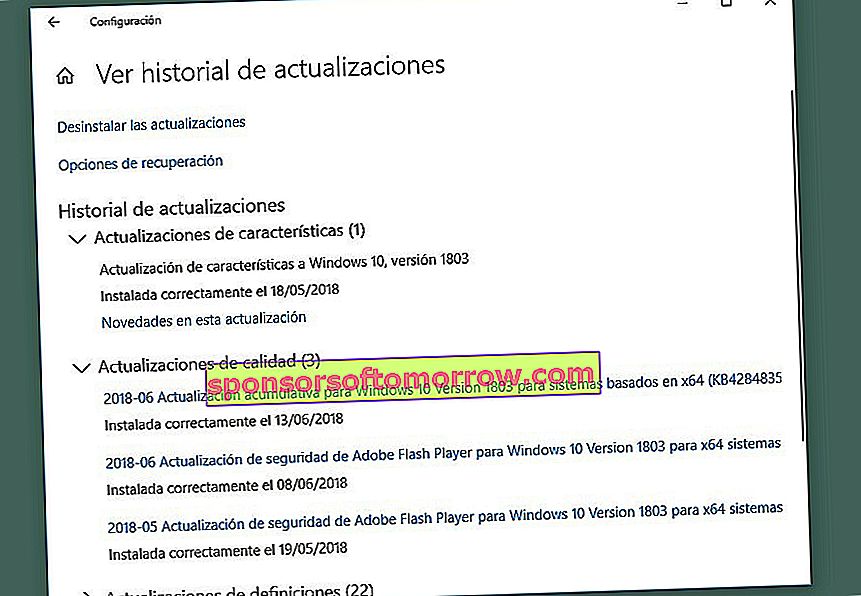
インストールされているアップデートを確認する
時には、他よりも物議を醸しているいくつかの機会があります。たとえば、今週、私たちはCortanaで障害が発生したというニュースを知りました。これは、たとえロックされていても、ハッカーがWindows 10コンピューターに侵入することを可能にするものです。実際、Microsoftはそれを修正するパッチをリリースした直後にこの問題を知りました。
受け取った更新を確認する場合は、同じ構成セクションに移動するだけです。スクリーンショットを見るとわかるように、最新のアップデートがインストールされたリストと、対応するコードと追加された改善の概要があります。プロセスが正しく終了したかどうかを確認することもできます。
必要に応じて、このWebサイトにアクセスして、Microsoftが最近リリースした更新プログラムを確認することもできます。このWebサイトでは、Windows 10の更新プログラムの全履歴を利用できます。
戻ることはできますか?
更新が失敗し、何らかの理由でコンピューターが不安定になる場合(これが発生することは珍しいことではありません)、いつでも以前のバージョンのWindowsを回復できます。しかし、注意してください、それを行うには知識が必要です。[設定]セクションで、[ アップデートのアンインストール ]を選択します。
ここには、最近インストールされた更新が表示され、システムから削除できます。はい、Windowsはそれらの再インストールを試みます。問題がある場合は、技術者にできるだけ早く解決してください。バグがMicrosoftからの解決策を必要とする場合、最善の方法は、それをアンインストールし、修正がRedmondからの別の更新を通じて到着するのを待つことです。